| Ciągła na całym obwodzie |
Tworzy okręg  na zgięciu linii wtopienia, aby wskazać, że spoina jest zastosowana dookoła konturu. na zgięciu linii wtopienia, aby wskazać, że spoina jest zastosowana dookoła konturu.
|
| Montażowa |
Dodaje  na zgięciu linii wtopienia, aby wskazać, że spoina jest wykonana w montażu lub w miejscu planowanej eksploatacji konstrukcji. Należy wybrać dolną Montażowa, aby skierować flagę do dołu. na zgięciu linii wtopienia, aby wskazać, że spoina jest wykonana w montażu lub w miejscu planowanej eksploatacji konstrukcji. Należy wybrać dolną Montażowa, aby skierować flagę do dołu.
|
| Symbol spoiny |
Należy użyć górnego przycisku Symbol spoiny, aby wybrać symbol dla spoiny „tej strony”. Należy użyć dolnego przycisku Symbol spoiny, aby wybrać symbol dla spoiny „drugiej strony”.
|
Należy kliknąć i wybrać symbol z biblioteki symboli. Aby wyłączyć symbol, należy wybrać <Brak>. Inne opcje są dostępne w zależności od wybranego symbolu. Wpisać rozmiar po lewej stronie symbolu. Wpisać skok po prawej stronie symbolu. Format skoku to zwykle długość-skok.
|
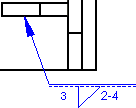 |
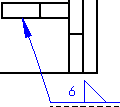 |
| Spoina "drugiej strony"
|
Spoina "tej strony"
|
Standard ISO używa domyślnie symboli spoin na (powyżej) linii dla spoiny "zewnętrznej" lub "tej strony" i symboli spoin na linii przerywanej (poniżej) dla "wewnętrznej" lub "drugiej strony". W przypadku zmienienia standardu projektowania na ISO, oprogramowanie zmienia symbole spoin.
|
| Proces specyfikacji |
Należy wpisać tekst w dużym polu po prawej stronie, w dowolnej ilości linii, aby pojawił się w końcowej części symbolu.  |
| Odniesienie |
Tworzy pole odniesienia wokół tekstu Proces specyfikacji.
|
| Kontur |
Zastosowuje kształt konturu powyżej symbolu. |
| Kąt rowka |
Należy wpisać kąt w stopniach (symbol stopni jest dodany automatycznie). Wewnątrz Tekst umieszczony wewnątrz symbolu spoiny. |
| Odstęp rowka |
(Tylko JIS) Wpisać wymiar. |
| Spoina złożona |
Dodaje drugie zaokrąglenie do istniejącego symbolu. Opcja ta jest dostępna tylko dla Spoina I Spoina 1/2V Spoina 1/2Y i Spoina 1/2U (J). Wpisać rozmiar po lewej stronie symbolu. Wpisać skok po prawej stronie symbolu.
|
| Symetryczna |
Właściwości po jednej stronie linii symbolu pojawiają się również po drugiej stronie.
|
| Schodkowo |
Symbole powyżej i poniżej linii są przemienne.  |
| Linia identyfikacyjna na górze |
Przenosi przerywaną linię identyfikacyjną powyżej linii symbolu.
|
| Czcionka |
Aby określić czcionkę tekstu i rozmiar symboli, należy wyczyścić Użyj czcionki dokumentu i kliknąć Czcionka.
|
| Kotwica linii wiodącej |
Zakotwicza linię wiodącą do określonej lokalizacji na symbolu spoiny.
|
| Użyj linii wiodącej z uskokami |
Pozwala na kilkukrotne kliknięcie w obszarze graficznym celem utworzenia zagięć dla linii wiodącej.
|
| Warstwa |
W rysunku z nazwanymi warstwami, możemy wybrać z listy warstwę.
|
| Uwzględnij ten symbol w tabeli spoin |
Należy wybrać, aby udostępnić symbol spoiny dla tabeli spoin.
|
| Styl |
Aby modyfikować opcje stylów symbolu spoiny. |
| Styl linii wiodącej (w menedżerze właściwości PropertyManager Symbol spoiny) |
Użyj wyświetlania dokumentu:
- Należy wybrać, aby użyć właściwości dokumentu symbolu spoiny skonfigurowane w .
- Usunąć zaznaczenie tej opcji, aby ustawić styl linii wiodącej
 lub grubość lub grubość  . .
|